Papier is vastgelopen in het apparaat
Als het vastgelopen papier scheurt en u het papier niet kunt verwijderen uit de papieruitvoersleuf of de achterste lade, of als het vastgelopen papier in het apparaat blijft zitten, verwijdert u het papier aan de hand van de volgende procedure.
 Opmerking
Opmerking
-
Soms moet u tijdens het afdrukken het apparaat uitzetten om vastgelopen papier te verwijderen. Druk in dat geval op de knop Stoppen (Stop) om afdruktaken te annuleren voordat u het apparaat uitzet.
-
Zet het apparaat uit en trek de stekker van het apparaat uit het stopcontact.
-
Trek de papieruitvoerlade uit en open vervolgens de klep.

 Belangrijk
Belangrijk-
Raak de transparante film (A) niet aan.
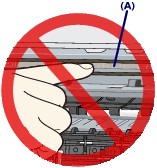
Als de transparante film door het papier of uw handen wordt aangeraakt, waardoor deze film vlekken of krassen oploopt, kan het apparaat beschadigd raken.
-
-
Controleer of het vastgelopen papier zich niet onder de FINE-cartridgehouder bevindt.
Als het vastgelopen papier zich onder de FINE-cartridgehouder bevindt, schuift u de FINE-cartridgehouder naar de rechter- of linkerrand, zodat u het papier gemakkelijker kunt verwijderen.
Wanneer u de FINE-cartridgehouder verschuift, houdt u de FINE-cartridgehouder vast en schuift u deze langzaam naar de rechter- of linkerrand.
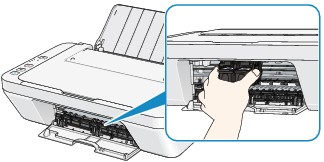
-
Houd het vastgelopen papier met beide handen vast.
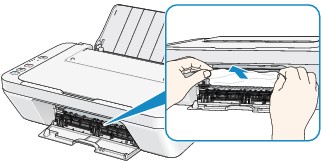
Als het papier is opgerold, trekt u het eruit.

-
Trek het papier er langzaam uit, zodat het niet scheurt.
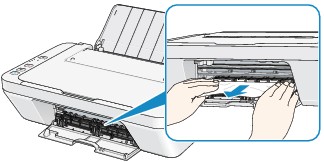
-
Controleer of al het vastgelopen papier is verwijderd.
Als het papier is gescheurd, kan er gemakkelijk een stukje papier in het apparaat achterblijven. Controleer het volgende en haal eventueel achtergebleven papier uit de printer.
-
Is er een stukje papier achtergebleven onder de FINE-cartridgehouder?
-
Is het stukje papier in het apparaat achtergebleven?
-
Is het stukje papier achtergebleven in de ruimte rechts of links (B) in het apparaat?
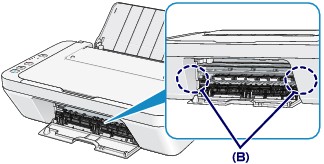
-
-
Sluit de klep.
Alle afdruktaken in de wachtrij worden geannuleerd. Druk de taken zo nodig opnieuw af.
 Opmerking
Opmerking-
Controleer tijdens het opnieuw plaatsen van het papier of u papier gebruikt dat geschikt is voor afdrukken en of u het papier correct plaatst. Als het bericht over vastgelopen papier op het computerscherm wordt weergegeven wanneer u het afdrukken hervat nadat u al het vastgelopen papier hebt verwijderd, is er misschien toch nog een stukje papier in het apparaat achtergebleven. Controleer dan nog eens goed of er geen papier meer in het apparaat is.
-
Neem contact op met het servicecentrum als u het papier niet kunt verwijderen, het papier in het apparaat scheurt of het foutbericht niet verdwijnt nadat u het vastgelopen papier hebt verwijderd.


